Kako nastaviti privzeto zvočno napravo Windows 10
V sistemu Windows 10 obstaja več možnosti, s katerimi lahko spreminjate zvoke za različne sistemske dogodke, konfigurirate izhodne in vhodne naprave in še veliko več. Od operacijskega sistema Windows 10 je Microsoft dodal možnost spreminjanja izhodne zvočne naprave skupaj z aplikacijo Nastavitve. V tem članku bomo govorili o tem, kako nastaviti privzeto zvočno napravo Windows 10. Začnimo!
Windows 10 vam omogoča, da izberete katero izhodna avdio naprava za privzeto uporabo v OS. Sodobni osebni računalniki, prenosniki in tablični računalniki lahko uporabljajo klasične zvočnike, slušalke Bluetooth in številne druge zvočne naprave, ki jih lahko dejansko hkrati povežete.
Privzeta naprava za izhod zvoka je naprava, ki jo Windows 10 uporablja za predvajanje zvoka. Druge naprave lahko nastavite tako, da izklopijo ali predvajajo isti zvočni tok. Opomba: Nekatere neodvisne aplikacije lahko uporabljajo druge naprave s posebnimi možnostmi v nastavitvah in tudi preglasijo sistemske nastavitve.
Obstaja več načinov za izbiro privzete zvočne naprave v sistemu Windows 10. Oglejmo si jih.
Spremenite privzeto zvočno napravo v sistemu Windows 10
- Najprej odprite Nastavitve.
- Nato pojdite na System - Sound.
- Na desni na spustnem seznamu izberite želeno napravo izberite svojo izhodno napravo .
- Morda boste morali znova zagnati nekatere programe, na primer predvajalnike zvoka, da bodo prebrali spremembe, ki ste jih naredili.
Končali ste.
Nastavite privzeto zvočno napravo z zvočnim izhodom
Druga nova možnost, ki se začne s posodobitvijo Windows 10 Anniversary Update, je možnost izbire privzete zvočne naprave neposredno iz uhajanja glasnosti. Evo kako.
manjka Windows 10 gpedit.msc
Če želite spremeniti privzeto zvočno napravo, naredite naslednje.
- V sistemskem pladnju tapnite ikono glasnosti zvoka.
- Dotaknite se puščice navzgor v zvočnem zvoku
- Na seznamu izberite želeno zvočno napravo.
- Po potrebi znova zaženite zvočne aplikacije.
Nastavite privzeto zvočno napravo skupaj s klasičnim programčkom Sound
Za nastavitev privzete zvočne naprave lahko uporabite klasični programček Sound. Od tega trenutka je do njega dostopen tako v sistemskem pladnju kot na nadzorni plošči. Poglejmo, kako lahko to storite.
- Z desno tipko miške kliknite ikono zvoka na koncu opravilne vrstice.
- Izberite Zvoki iz kontekstnega menija.
- Nato se odpre zavihek Zvoki klasičnega programčka.
- Na seznamu izberite želeno napravo in tapnite Nastavi privzeto .
Upoštevajte, da je mogoče pogovorno okno Zvok hitreje odpreti z uporabo naslednjih ukazov:
mmsys.cpl
Ali
rundll32.exe shell32.dll,Control_RunDLL mmsys.cpl,,0
Zgornji ukaz je pravzaprav ukaz Rundll32. Aplikacija RunDll32 omogoča neposreden zagon klasičnih programčkov nadzorne plošče.
Upoštevajte, da je klasični programček Sound še vedno na voljo na nadzorni plošči skupaj s sistemom Windows 10 Build 17074.
lahko amazon fire stick tok iz računalnika
Zaključek
No, to je bilo vse Ljudje! Upam, da vam je všeč, kako nastavite privzeti članek za Windows 10 za zvočne naprave in vam je v pomoč tudi. Pošljite nam svoje povratne informacije o tem. Tudi če imate dodatna vprašanja v zvezi s tem člankom. Nato nam to sporočite v spodnjem oddelku za komentarje. V kratkem se vam bomo oglasili.
Imej lep dan!

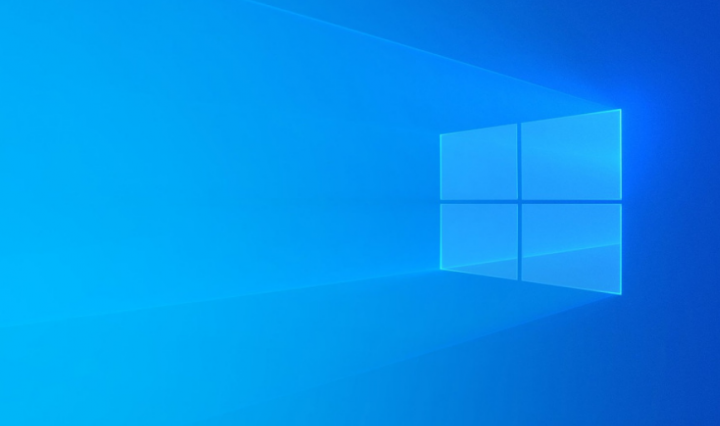



![Galaxy Note 5 Root Status [Vse različice]](https://geeksbrains.com/img/root-recovery/29/galaxy-note-5-root-status-techilife.png)


